Sådan synkroniseres musik fra computer til iPhone
 Skrevet af Boey Wong / 23. marts 2021 09:00
Skrevet af Boey Wong / 23. marts 2021 09:00 Jeg får en iPhone 6s fra min søster, og jeg vil gerne overføre musik til iPhone fra min pc, men jeg ved ikke, hvor jeg skal gå hen. Hvordan får man musik fra computer til iPhone? Hjælp mig venligst, mange tak!
Det har længe været, at Apple udgav iPhone 6 og iPhone 6 Plus. Hvis du er en iPhone-bruger, der bruger enheden til musikoplevelse på vejen, skal du sandsynligvis vide, hvordan du overfører musik fra computer til iPhone. Måske vil du sige, det kan gøres på iTunes. Ja, du har ret.
Det er uden tvivl den mest kendte måde for iOS-brugere. Men ved du, at hvis du blot synkroniserer din iPhone med dit iTunes-bibliotek, vil dine eksisterende sange på telefonen blive slettet.
Heldigvis er der en måde at overføre sange fra computer til iPhone uden at miste data. FoneTrans til iOS er et all-in-one iOS-datahåndteringsværktøj, der understøtter brugere at overføre musik mellem iOS-enheden og computeren eller blandt iOS-enheder. Jeg vil tilbyde dig en trinvis vejledning om, hvordan du overfører musik fra computer til iPhone med iTunes og uden iTunes i resten af artiklen.
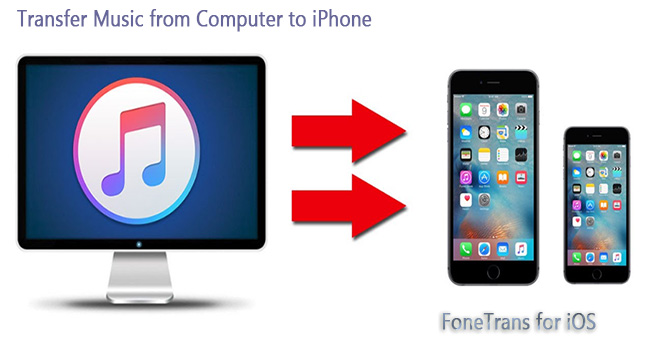

Guide liste
Metode 1: Sådan overføres sange fra computer til iPhone via iTunes
Sandsynligvis for de fleste iPhone brugere er det ikke et svært problem at overføre musik fra computer til iPhone. De kan alle vide, hvordan man bruger iTunes til at gøre det. Her er trinene:
Trin 1Først og fremmest skal du have iTunes installeret på din pc og sørge for, at den kører den nyeste version.
Trin 2Tilslut din iPhone til computeren og åbn iTunes, du lige har installeret.
Trin 3 Når din iPhone er tilsluttet, finder du iPhone-ikonet øverst til venstre. Klik over det, så er du i Resumé fanen i iTunes. Markér afkrydsningsfeltet ved siden af Håndter musik og video manuelt i Indstillinger sektion.
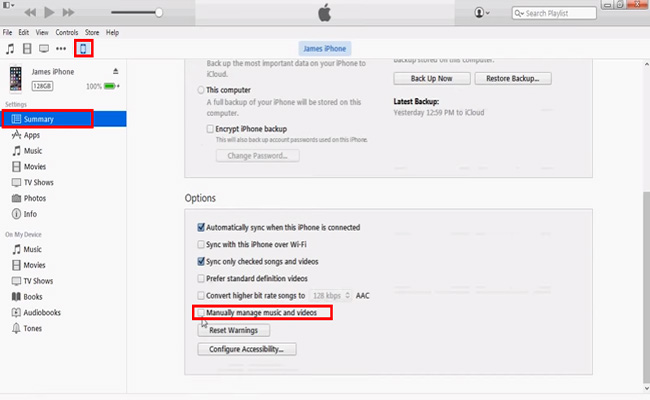
Trin 4Gå derefter til din enhed (På min enhed fane) og navigere til Musik fane. Gennemse de sange, du vil flytte fra din computer til iPhone. Nu kan du trække og slippe de valgte sange til iTunes.
Du kan selvfølgelig også lægge musikken ind i dit iTunes-bibliotek først og derefter synkronisere til din iPhone bagefter, hvis du er ligeglad med sletningen.
Metode 2: Sådan sættes musik fra computer til iPhone med FoneTrans
Med FoneTrans til iOS, vil du nyde frihed til at overføre dine data fra iPhone til computer. Du kan ikke kun overføre iPhone-beskeder til computeren, men også billeder, videoer og kontakter kan nemt flyttes til pc'en.
- Overfør fotos, videoer, kontakter, WhatsApp og flere data let.
- Gennemse data før overførsel.
- iPhone, iPad og iPod touch er tilgængelige.
Trin 1 Vælg det rigtige link ovenfor, og download derefter installationen af softwaren på din computer. Når installationen er afsluttet, åbnes den automatisk, og du skal tilslutte din iPad til computeren på dette tidspunkt. Når din enhed er fundet, vil du se nedenstående interface.

Trin 2 Du vil se indhold som pics, Musik, Videoer, Kontakt os, Andreog Værktøjskasse er angivet i den venstre kolonne af grænsefladen. Klik Medier og find Musik på den øverste værktøjslinje. Du har muligheder for Tilføj, Eksporter til eller Slette sange gennem grænsefladen.
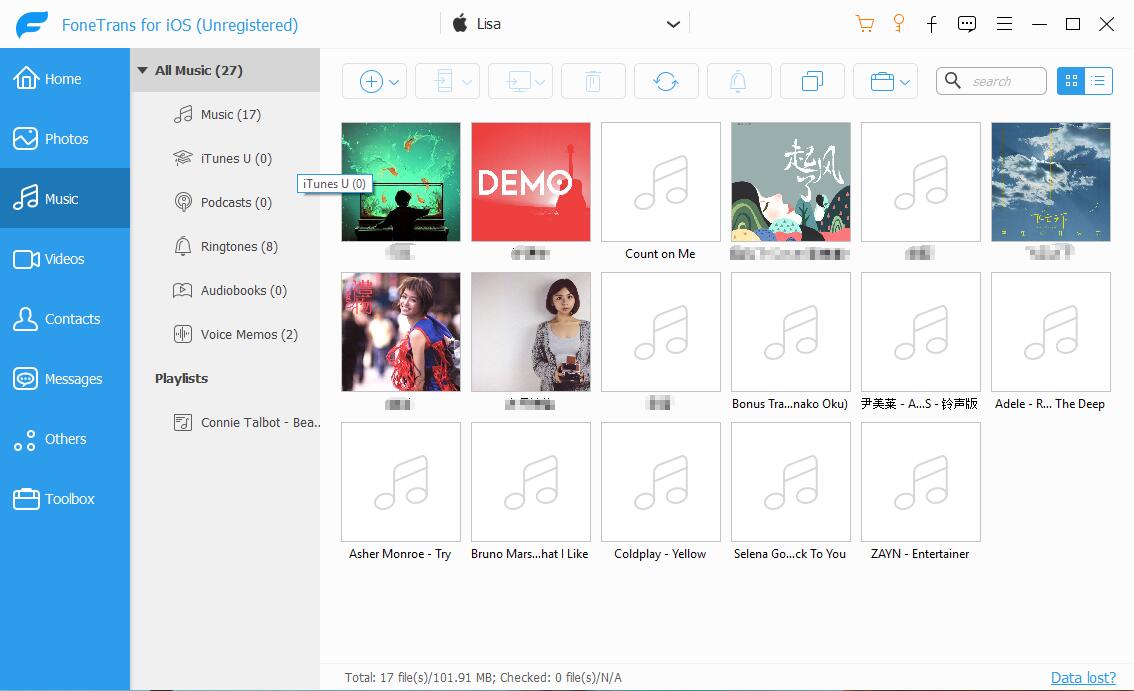
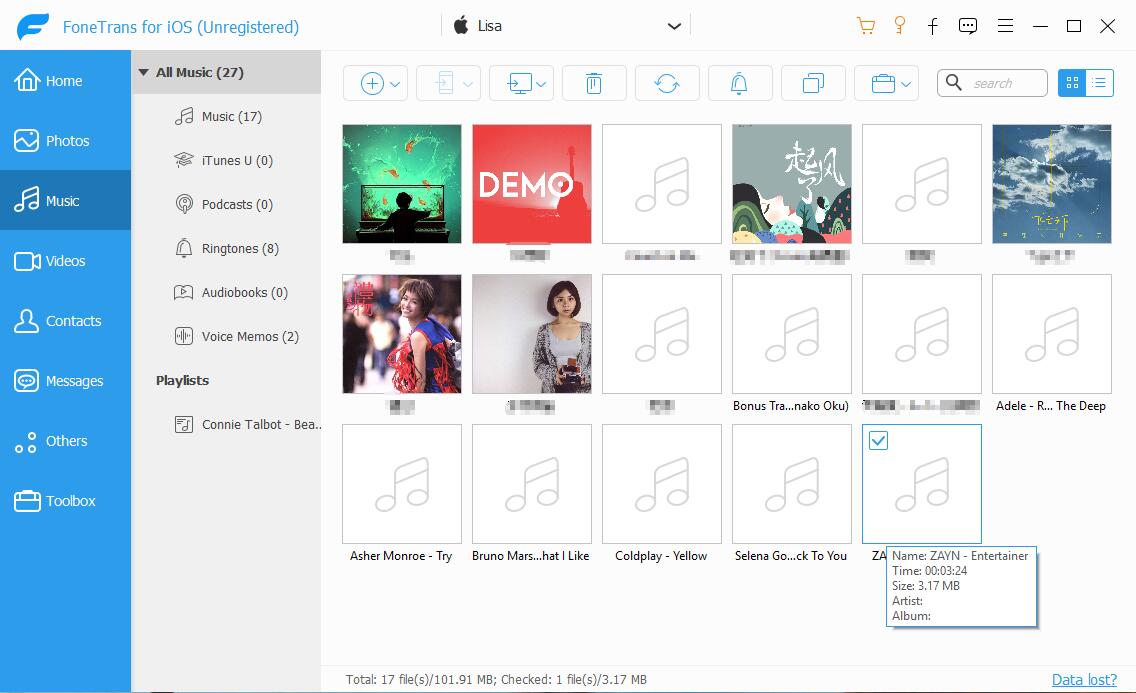
Dette er hele processen, nem og hurtig, er det ikke? Desuden, hvis du har behov for det Overfør fotos fra iPhone til pc, denne software kan hjælpe dig med at gøre dette også. Videoer, iTunes U, ringetoner, film, bøger, afspilningslister, kontakter, sms og så videre er også tilgængelige for kontrol.
